বিষয়বস্তুৰ তালিকা
আপোনাৰ ফোনত থকা সকলো মূল্যৱান তথ্যৰ বিষয়ে চিন্তা কৰক: ফটো, ভিডিঅ', বন্ধুৰ পৰা বাৰ্তা, টোকা, নথিপত্ৰ, আৰু অধিক। আপুনি কেতিয়াবা কল্পনা কৰিছেনে যে যদি আপোনাৰ ফোনটো চুৰি হয়, ভাঙি পেলোৱা হয় বা পুলত পেলোৱা হয় তেন্তে সকলো হেৰুৱাব? হয়তো আপুনি ইয়াৰ বিষয়ে দুঃস্বপ্নও দেখিছে৷
ভাল খবৰটো হ’ল যে এপলে এই সকলোবোৰ আইক্লাউডত ৰাখিব পাৰে যাতে যদি আপুনি আপোনাৰ ফোন সলনি কৰিবলগীয়া হয়, তেন্তে আপুনি সেই তথ্য ঘূৰাই পাব পাৰে৷ আপোনাৰ মূল্যৱান তথ্যৰ ক্ষেত্ৰত iCloud বেকআপ অন কৰাটো এটা সহজ উপায়।

আপোনাৰ iCloud বেকআপত কেৱল আপোনাৰ ফোনত থকা তথ্য আৰু ছেটিংছ অন্তৰ্ভুক্ত কৰা হয় যিবোৰ ইতিমধ্যে ডাউনলোড কৰিব নোৱাৰি৷ অৰ্থাৎ ই iCloud Drive বা আপোনাৰ এপসমূহত সংৰক্ষিত কোনো বস্তুৰ বেকআপ লোৱা নহ’ব, যিবোৰ App Store ৰ পৰা পুনৰ ডাউনলোড কৰিব পাৰি। অপ্ৰয়োজনীয় কোনো বস্তুৰ বেকআপ নল'লে, আপোনাৰ বেকআপসমূহে কম স্থান ব্যৱহাৰ কৰিব আৰু কম সময় ল'ব।
সেই সকলো তথ্য আপল'ড কৰাত কিছু সময় লাগিব পাৰে—বিশেষকৈ আৰম্ভণিতে। গতিকে এপলে আপোনাৰ ফোনটো পাৱাৰত প্লাগ কৰা আৰু ৱাই-ফাইৰ সৈতে সংযোগ নোহোৱালৈকে অপেক্ষা কৰে, আৰু আপুনি শুই থকাৰ সময়ত বেকআপ কৰিবলৈ সময় নিৰ্ধাৰণ কৰে৷ ই এটা তৎক্ষণাত সমাধান নহয়, কিন্তু আপোনাৰ তথ্য সুৰক্ষিত কৰিবলৈ সময় লোৱাটো মূল্যৱান।
iCloud বেকআপ কেনেকৈ অন কৰিব লাগে, আৰু ই কিমান সময় ল'ব লাগে জানিবলৈ পঢ়ক।
কিমান সময় এটা iCloud বেকআপ সাধাৰণতে লওক?
চমু উত্তৰটো হ’ল: যদি আপোনাৰ প্ৰথমবাৰৰ বাবে বেকআপ লোৱা হয়, তেন্তে অন্ততঃ এঘণ্টা, তাৰ পিছত ১-১০ মিনিটকৈ প্ৰস্তুত কৰক
দীঘলীয়া উত্তৰটো হ’ল: সেয়া আপোনাৰ ফোনটোৰ সংৰক্ষণ ক্ষমতা, আপোনাৰ হাতত কিমান ডাটা আছে, আৰু আপোনাৰ ইণ্টাৰনেট সংযোগৰ গতিৰ ওপৰত নিৰ্ভৰ কৰে (আপোনাৰ আপলোডৰ গতি, ডাউনলোডৰ গতি নহয়)। বেকআপ হোৱাৰ আগতে আপোনাৰ ফোনটো এটা শক্তি উৎস আৰু এটা ৱাই-ফাই নেটৱৰ্কৰ সৈতে সংযোগ কৰা প্ৰয়োজন।
এটা বাস্তৱ জগতৰ উদাহৰণ চাওঁ আহক—মোৰ ফোন। মোৰ এটা ২৫৬ জিবি আইফোন আছে, আৰু মই বৰ্তমান ৫৯.১ জিবি ষ্ট’ৰেজ ব্যৱহাৰ কৰি আছো। সেই স্থানৰ বেছিভাগেই এপসমূহে লয়, তাৰ পিছত মিডিয়া ফাইলসমূহে।
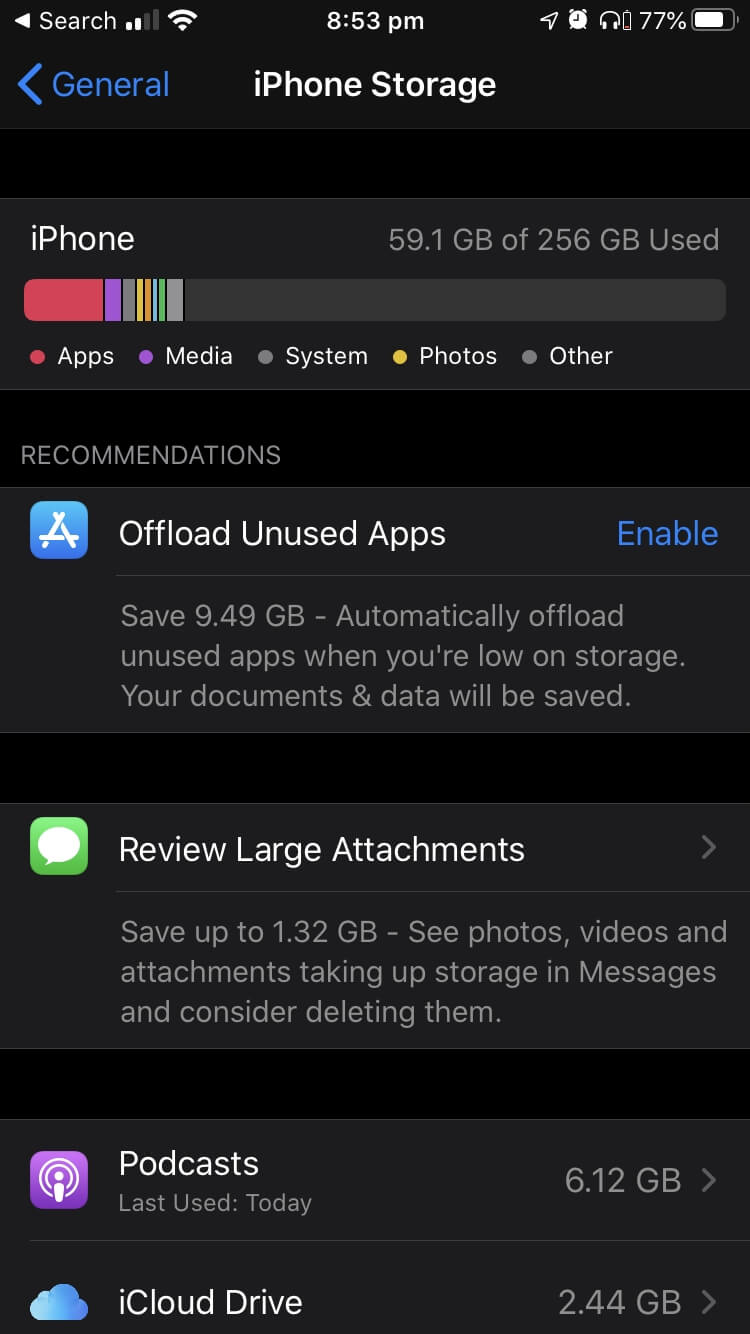
কিন্তু মই আগতে উল্লেখ কৰা মতে, সেই সকলো তথ্যৰ বেকআপ লোৱাৰ প্ৰয়োজন নাই। মোৰ কোনো এপৰ বেকআপ লোৱা নহ’ব, আৰু কাৰণ মই iCloud ফটো ব্যৱহাৰ কৰো, মোৰ ফটো আৰু ভিডিঅ’বোৰো নহ’ব৷ iCloud ড্ৰাইভত সংৰক্ষণ কৰা যিকোনো এপ ডাটাও বেকআপ লোৱা নহ’ব৷
মোৰ iCloud ছেটিংছৰ সংৰক্ষণ ব্যৱস্থাপনা অংশৰ অন্তৰ্গত চাই মই মোৰ বেকআপসমূহ কিমান ডাঙৰ সেইটো সঠিকভাৱে চাব পাৰো৷ মোৰ আইফোনত ৮.৪৫ জিবি আইক্লাউড ষ্ট’ৰেজ ব্যৱহাৰ কৰা হৈছে। কিন্তু সেয়া মাত্ৰ প্ৰথম বেকআপ, সাধাৰণ দৈনিক বেকআপৰ আকাৰ নহয়। সেই প্ৰথমটোৰ পিছত, আপুনি কেৱল নতুন বা পৰিবৰ্তন কৰা যিকোনো বস্তুৰ বেকআপ ল'ব লাগিব। গতিকে মোৰ পৰৱৰ্তী বেকআপৰ বাবে মাত্ৰ প্ৰায় ১২৭.৯ MB স্থানৰ প্ৰয়োজন হ'ব।

তাৰ বাবে কিমান সময় লাগিব? মোৰ ঘৰুৱা ৱাই-ফাইৰ আপলোডৰ গতি সাধাৰণতে প্ৰায় ৪-৫ এমবিপিএছ। MeridianOutpost ফাইল স্থানান্তৰ সময় কেলকুলেটৰ অনুসৰি, ইয়াত মোৰ আপলোডত কিমান সময় লাগিব তাৰ এটা অনুমান দিয়া হৈছে:
- 8.45 GB প্ৰাৰম্ভিক বেকআপ: প্ৰায় এঘণ্টা
- 127.9 MB দৈনিক বেকআপ: প্ৰায়... এমিনিট
কিন্তুসেইটো মাত্ৰ এটা গাইড৷ আপুনি বেকআপ ল’বলগীয়া ডাটাৰ পৰিমাণ আৰু আপোনাৰ ঘৰুৱা ৱাই-ফাইৰ গতি সম্ভৱতঃ মোৰতকৈ বেলেগ হ’ব৷ অতিৰিক্তভাৱে, আপোনাৰ দৈনিক বেকআপৰ আকাৰ দিনে দিনে সলনি হয়।
আপোনাৰ প্ৰথম বেকআপে অন্ততঃ এঘণ্টা সময় ল'ব বুলি আশা কৰক (কেইবা ঘণ্টাৰ বাবে অনুমতি দিয়াটো ভাল), তাৰ পিছত প্ৰতিটো 1-10 মিনিট
এটা iCloud বেকআপে লোৱা সময়ৰ দৈৰ্ঘ্য কোনো বৃহৎ চিন্তাৰ বিষয় নহয়, বিশেষকৈ প্ৰথমটোৰ পিছত। এপলে সাধাৰণতে সিহতক গভীৰ নিশা বা ৰাতিপুৱাই সময় নিৰ্ধাৰণ কৰে—আপুনি প্ৰতি নিশা আপোনাৰ ফোন চাৰ্জ কৰে বুলি ধৰি লওক, বেকআপ আপুনি শুই থকাৰ সময়ত হ'ব।
যদি আপুনি চিন্তিত যে আপোনাৰ বেকআপ শেষ নহ'ল, আপুনি পাৰিব আমি পূৰ্বৰ অংশত উল্লেখ কৰা iCloud বেকআপ ছেটিংছত ই ঘটিছে নে নাই পৰীক্ষা কৰক।
বহুতে ৰিপৰ্ট কৰিছে যে তেওঁলোকৰ বেকআপসমূহে ৰাতিটোৰ তুলনাত বহু বেছি সময় লৈছিল। ইয়াত এটা উদাহৰণ দিয়া হ’ল: এপল ফ’ৰামত হোৱা এটা কথা-বতৰাত আমি আৱিষ্কাৰ কৰিলোঁ যে এটা বেকআপত দুদিন সময় লাগিছিল, আনহাতে আন এটাত সাত দিন লাগিছিল৷ দ্বিতীয়জন ব্যৱহাৰকাৰীয়ে প্ৰথমজনক ধৈৰ্য্য ধৰিবলৈ উৎসাহিত কৰিছিল কাৰণ তেওঁলোকে অপেক্ষা কৰিলে অৱশেষত ই সম্পূৰ্ণ হ’ব।
ইমান লেহেমীয়া কিয়? লেহেমীয়া বেকআপ দ্ৰুত কৰিবলৈ কিবা কৰিব পাৰিনে?
দ্বিতীয় ব্যৱহাৰকাৰীৰ এটা ১২৮ জিবি ফোন আছিল যিটো প্ৰায় ভৰ্তি আছিল। যদিও প্ৰকৃত বেকআপৰ আকাৰ ইয়াতকৈ সৰু হ'ব, স্পষ্টভাৱে এটা সম্পূৰ্ণ ফোন এটা খালী ফোনতকৈ বেকআপ ল'বলৈ বেছি সময় লাগিব। সেইটো মাত্ৰ৷গণিত। একেদৰে, দ্ৰুত ইণ্টাৰনেট সংযোগৰ তুলনাত লেহেমীয়া ইণ্টাৰনেট সংযোগতো ইয়াক বেছি সময় লাগিব।
এইটোৱে বেকআপ দ্ৰুত কৰাৰ দুটা উপায়ৰ পৰামৰ্শ দিয়ে:
- আপোনাৰ ফোনটোৰ পৰা যিকোনো বস্তু মচি পেলাওক যিটো আপুনি প্ৰয়োজন নাই। বেকআপ লেহেমীয়া কৰাৰ উপৰিও, আপুনি আপোনাৰ ফোনত অপ্ৰয়োজনীয়ভাৱে ঠাই অপচয় কৰিছে।
- যদি সম্ভৱ, এটা দ্ৰুত ৱাই-ফাই সংযোগৰ ওপৰত প্ৰাৰম্ভিক বেকআপ কৰক।
এটা তৃতীয় উপায় হ'ল সকলো বেকআপ নিদিয়াকৈ বাছি ল'বলৈ। আপোনাৰ iCloud ছেটিংছত, আপুনি সংৰক্ষণ ব্যৱস্থাপনা কৰক নামৰ এটা অংশ লক্ষ্য কৰিব। তাত, আপুনি কোনবোৰ এপসমূহ বেকআপ কৰা হৈছে আৰু কোনবোৰ নহয় নিৰ্বাচন কৰিব পাৰিব।

ক্ৰমত তালিকাভুক্ত কৰা হৈছে, ওপৰত সৰ্বাধিক ঠাই ব্যৱহাৰ কৰা এপসমূহে। সাৱধানে বাছি লওক। যদি আপুনি এটা এপৰ বেকআপ লোৱাৰ সিদ্ধান্ত লয় আৰু আপোনাৰ ফোনত কিবা এটা ভুল হয়, তেন্তে আপুনি সেই ডাটা ঘূৰাই পাব নোৱাৰিব।
গতিকে কোনো কঠোৰ কাম কৰাৰ আগতে, এটা উশাহ লওক৷ মনত ৰাখিব যে কেৱল আপোনাৰ প্ৰথম বেকআপ লেহেমীয়া হোৱাৰ সম্ভাৱনা আছে। এবাৰ আপুনি সেই বাধা অতিক্ৰম কৰিলে, পৰৱৰ্তী বেকআপসমূহ বহুত দ্ৰুত হ'ব কাৰণ সিহঁতে কেৱল শেষ বেকআপৰ পৰা নতুন বা পৰিবৰ্তন কৰা যিকোনো বস্তু কপি কৰে। ধৈৰ্য্যই হৈছে সৰ্বোত্তম কাৰ্য্য।
iCloud বেকআপ কেনেকৈ অন কৰিব
iCloud বেকআপ অবিকল্পিতভাৱে অন কৰা হোৱা নাই, গতিকে আমি আপোনাক ইয়াক কেনেকৈ কৰিব লাগে দেখুৱাম। ইয়াৰ বাবে আপোনাৰ বৰ্তমানতকৈ iCloud ত অধিক স্থানৰ প্ৰয়োজন হ'ব পাৰে; আমি সেইটো কেনেকৈ সমাধান কৰিব পাৰি সেই বিষয়ে ক’ম৷
আৰম্ভ কৰিবলৈ, ছেটিংছ ত iCloud বেকআপ অন কৰক৷app.

ইয়াৰ পিছত, পৰ্দাৰ ওপৰত আপোনাৰ নাম বা ফটোত টেপ কৰি Apple ID আৰু iCloud অংশত প্ৰৱেশ কৰক।

টেপ কৰক iCloud , তাৰ পিছত iCloud বেকআপ প্ৰৱেশলৈ তললৈ স্ক্ৰল কৰক আৰু তাতো টেপ কৰক।

ইয়াত, আপুনি বেকআপ অন কৰিব পাৰিব।
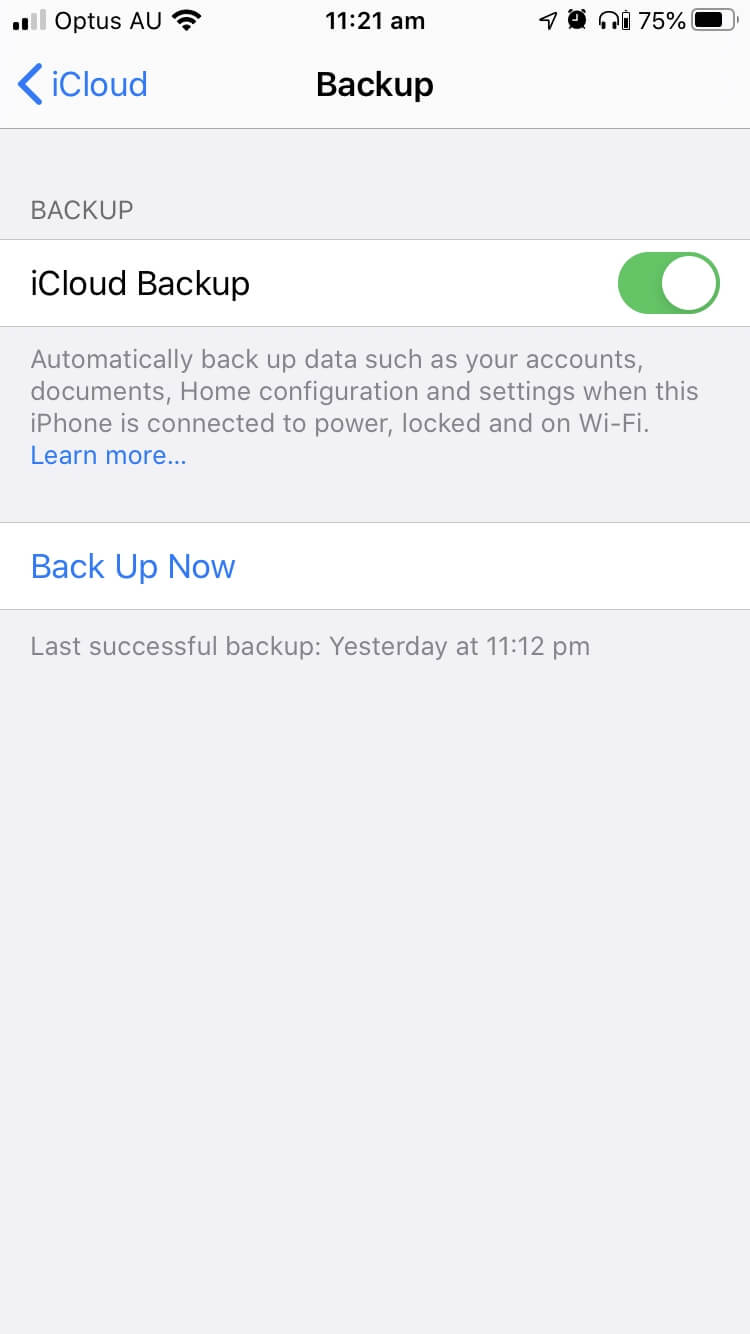
যেতিয়া আপুনি প্ৰথমবাৰৰ বাবে iCloud ছেট আপ কৰে, আপুনি বিনামূলীয়াকৈ 5 GB সংৰক্ষণ দিয়া হয়। সেই সকলো স্থান বেকআপৰ বাবে উপলব্ধ নহ’ব কাৰণ আপুনি দস্তাবেজ, ফটো, আৰু এপ ডাটাও সংৰক্ষণ কৰিব পাৰে৷
যদি আপোনাৰ ফোনত বহুত নাই, তেন্তে সেয়া যথেষ্ট ঠাই হ’ব পাৰে৷ যদি নহয়, আপুনি প্ৰয়োজন হ'লে অধিক iCloud সংৰক্ষণ কিনিব পাৰে:
- 50 GB: $0.99/মাহ
- 200 GB: $2.99/মাহ
- 2 TB: $9.99/মাহ
নতুবা বিকল্পভাৱে, আপুনি আপোনাৰ ফোনটো আপোনাৰ Mac বা PC লৈ বেকআপ ল'ব পাৰে। আপুনি মাত্ৰ ইয়াক প্লাগ ইন কৰিব লাগিব আৰু প্ৰমপ্টসমূহ অনুসৰণ কৰিব লাগিব। আপুনি আপোনাৰ PC ত ইতিমধ্যে iTunes ইনষ্টল কৰি ৰাখিব লাগিব।

